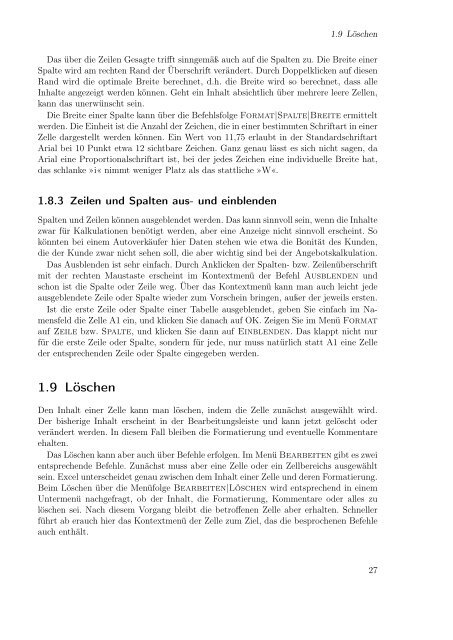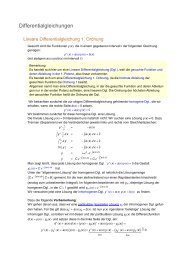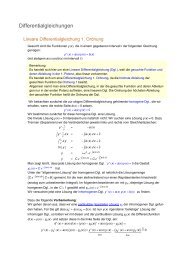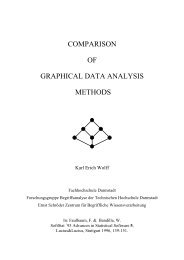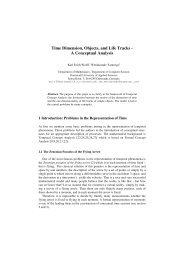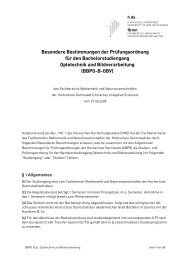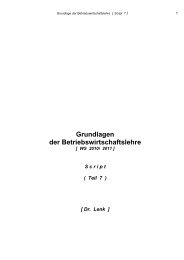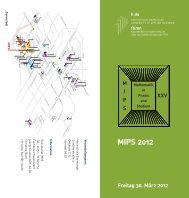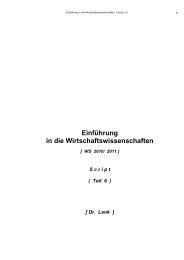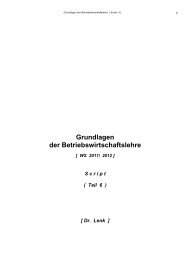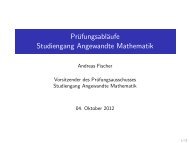Excel aufmöbeln mit VBA - Fachbereich Mathematik und ...
Excel aufmöbeln mit VBA - Fachbereich Mathematik und ...
Excel aufmöbeln mit VBA - Fachbereich Mathematik und ...
Sie wollen auch ein ePaper? Erhöhen Sie die Reichweite Ihrer Titel.
YUMPU macht aus Druck-PDFs automatisch weboptimierte ePaper, die Google liebt.
1.9 Löschen<br />
Das über die Zeilen Gesagte trifft sinngemäß auch auf die Spalten zu. Die Breite einer<br />
Spalte wird am rechten Rand der Überschrift verändert. Durch Doppelklicken auf diesen<br />
Rand wird die optimale Breite berechnet, d.h. die Breite wird so berechnet, dass alle<br />
Inhalte angezeigt werden können. Geht ein Inhalt absichtlich über mehrere leere Zellen,<br />
kann das unerwünscht sein.<br />
Die Breite einer Spalte kann über die Befehlsfolge Format|Spalte|Breite er<strong>mit</strong>telt<br />
werden. Die Einheit ist die Anzahl der Zeichen, die in einer bestimmten Schriftart in einer<br />
Zelle dargestellt werden können. Ein Wert von 11,75 erlaubt in der Standardschriftart<br />
Arial bei 10 Punkt etwa 12 sichtbare Zeichen. Ganz genau lässt es sich nicht sagen, da<br />
Arial eine Proportionalschriftart ist, bei der jedes Zeichen eine individuelle Breite hat,<br />
das schlanke »i« nimmt weniger Platz als das stattliche »W«.<br />
1.8.3 Zeilen <strong>und</strong> Spalten aus- <strong>und</strong> einblenden<br />
Spalten <strong>und</strong> Zeilen können ausgeblendet werden. Das kann sinnvoll sein, wenn die Inhalte<br />
zwar für Kalkulationen benötigt werden, aber eine Anzeige nicht sinnvoll erscheint. So<br />
könnten bei einem Autoverkäufer hier Daten stehen wie etwa die Bonität des K<strong>und</strong>en,<br />
die der K<strong>und</strong>e zwar nicht sehen soll, die aber wichtig sind bei der Angebotskalkulation.<br />
Das Ausblenden ist sehr einfach. Durch Anklicken der Spalten- bzw. Zeilenüberschrift<br />
<strong>mit</strong> der rechten Maustaste erscheint im Kontextmenü der Befehl Ausblenden <strong>und</strong><br />
schon ist die Spalte oder Zeile weg. Über das Kontextmenü kann man auch leicht jede<br />
ausgeblendete Zeile oder Spalte wieder zum Vorschein bringen, außer der jeweils ersten.<br />
Ist die erste Zeile oder Spalte einer Tabelle ausgeblendet, geben Sie einfach im Namensfeld<br />
die Zelle A1 ein, <strong>und</strong> klicken Sie danach auf OK. Zeigen Sie im Menü Format<br />
auf Zeile bzw. Spalte, <strong>und</strong> klicken Sie dann auf Einblenden. Das klappt nicht nur<br />
für die erste Zeile oder Spalte, sondern für jede, nur muss natürlich statt A1 eine Zelle<br />
der entsprechenden Zeile oder Spalte eingegeben werden.<br />
1.9 Löschen<br />
Den Inhalt einer Zelle kann man löschen, indem die Zelle zunächst ausgewählt wird.<br />
Der bisherige Inhalt erscheint in der Bearbeitungsleiste <strong>und</strong> kann jetzt gelöscht oder<br />
verändert werden. In diesem Fall bleiben die Formatierung <strong>und</strong> eventuelle Kommentare<br />
ehalten.<br />
Das Löschen kann aber auch über Befehle erfolgen. Im Menü Bearbeiten gibt es zwei<br />
entsprechende Befehle. Zunächst muss aber eine Zelle oder ein Zellbereichs ausgewählt<br />
sein. <strong>Excel</strong> unterscheidet genau zwischen dem Inhalt einer Zelle <strong>und</strong> deren Formatierung.<br />
Beim Löschen über die Menüfolge Bearbeiten|Löschen wird entsprechend in einem<br />
Untermenü nachgefragt, ob der Inhalt, die Formatierung, Kommentare oder alles zu<br />
löschen sei. Nach diesem Vorgang bleibt die betroffenen Zelle aber erhalten. Schneller<br />
führt ab erauch hier das Kontextmenü der Zelle zum Ziel, das die besprochenen Befehle<br />
auch enthält.<br />
27